用友现金流量表操作说明配图
用友ERP-U8现金流量表介绍PPT(共52页)

编制方法介绍
一、利用总账、UFO系统核算 二、利用现金流量表系统核算
一、利用总账、UFO系统核算
1、会计科目设置时要指定科目 2、填制凭证时同时选入现金流量项目 3、查看现金流量明细表或现金流量统计表
指定现金流量科目
填制凭证时选入现金流量项目
查看现金流量明细表或现金流量统计表
Hale Waihona Puke UFO系统定义取数公式生成报表
如果您在账务系统中填制了既有负数发生额,又有正数发生额, 并且不是“一借一贷”形式的凭证时,也必须在此拆分成非特 例型。
最终把全部凭证拆分为“一借一贷”的形式。
凭证拆分的方法
一、金额对应 二、成批金额对应 三、比例分配 四、月末结转 五、手工拆分
金额对应、成批金额对应
系统将借方每一条分录的金额,依次到贷方去找相同金额的分 录,符合条件的进行一借一贷组合,并形成子凭证号。
日常操作流程
凭证拆分 凭证准备 自动计算 手工调整 查询打印
凭证拆分
多借多贷的凭证、一借多贷的凭证、一贷多借的凭证按需要都 拆分成一借一贷的凭证。在拆分凭证时,只需要您参与对多借 多贷凭证的拆分。
在“设置汇率”时设置了“汇兑损益”科目,那么凡是涉及该 科目并且不是“一借一贷”形式的凭证,都必须在此拆分成 “一借一贷”的子凭证。
现金的基本概念
“现金”的概念
➢ 现金流量表的现金是广义的现金. ➢ 包括:
1.库存现金. 2.银行存款. 3. 其它货币资金.
外埠存款 银行汇票 银行本票 信用证
现金流量的主要分类
经营活动产生的现金流量。 投资活动产生的现金流量。 筹资活动产生的现金流量。
现金流量表的结构
结构 ➢主表部分 ➢附注部分
用友现金流量表操作说明配图

用友T3现金流量表操作说明
一.设置现金流量科目:
1.打开“总账系统“-- “会计科目”(如图)
2.打开“会计科目“后,点击菜单”编辑“,下面有个”指定科目“(如图)
3.单击“指定科目“后,点击”现金流量科目“,把现金和银行科目全部从待选双击选到已选里面。
单击确认,第一步指定科目完成。
(如图)
二. 增加现金流量科目:
1.单击菜单栏中的“项目“-“设置”-“项目目录”(如图)
2.在“项目档案”对话框中,选中“项目目录“,点击“维护”按钮(如图)
以下是取现的两种录入现金流量方式:
3.备注:如果在“总账”-“设置”-“选项“对话框设置中,勾选了“现金流量项目必录“(如图)
4.在“项目目录“—”维护“--增加项目名称“其他”
5. 备注:如果在“总账”-“设置”-“选项“对话框设置中,不勾选“现金流量项目必录“(如图)
6.不勾选“现金流量项目必录“,填制取现凭证时可直接退出不选择项目。
三.填制现金流量凭证:
1.指定科目和现金流量项目完成后,平时我们做现金银行凭证的时候就会需要指定现金流量
项目:(如图)
2.制作凭证时输入金额后按回车,会跳出现金流量表项目。
点击“增加“选择相应项目。
(如图)
3.然后点击“保存“按钮。
四.财务报表自动计算现金流量表:
1.打开“财务报表“(如图)
2.根据帐套的行业性质选择相应的模板,打开“文件“—”新建“—选择模板分类(如图)
3.将左下角“格式“切换到”数据“状态(如图)
4.单击上面“数据“—”关键字“—”录入“(如图)
五.保存报表:
1.点击上方“文件“—”另存为“--指定文件路径—点击”保存“(如图)。
用友U8现金流量表操作指导书

用友软件U8系统现金流量表操作指导书一、基础设置 (3)1、指定现金流量科目 (3)2、设置现金流量项目 (4)3、与现金流量有关选项设置 (5)二、凭证指定 (7)1、凭证中的现金流量项目指定 (7)2、修改已指定的现金流量项目 (8)三、期初录入 (9)四、现金流量查询 (10)1、现金流量凭证查询 (10)2、现金流量明细表 (11)3、现金流量统计表 (12)五、制作现金流量表 (12)一、基础设置1、指定现金流量科目只有指定了现金流量科目,系统才会判断哪些科目发生的金额是需要记入现金流量表中。
点击[基础设置]——>[基础档案] ——>[财务] ——>[会计科目],进入会计科目编辑界面中,点击[编辑]菜单中的[指定科目]。
选择“现金流量科目”,在待选科目列表中双击需要进行现金流量分配的科目(如“库存现金”、“银行存款”等现金科目、银行科目和“其他货币资金”等现金等价物科目),或是点击按钮,使之出现在已选科目列表中,点击“确定”按钮完成。
2、设置现金流量项目系统根据建账时选择的行业类型内置了现金流量项目,但是也提供新增、修改、删除功能,允许客户在此基础上进行现金流量项目的设置。
点击[基础设置]——>[基础档案] ——>[财务] ——>[项目目录],进入到项目档案的设置界面。
在“项目大类”处选择“现金流量项目”,点击“项目目录”页签,点击“维护”按钮。
进入到项目目录维护界面。
可以使用“增加”、“删除”按钮对项目进行维护。
除此之外,还可以进行科目和现金流量项目关系的定义,定义好关系后,填制凭证时系统自动按此关系分配现金流量,不需另外进行手工选择。
先选择相应的项目记录,然后再点击“定义取数关系”按钮,弹出定义取数关系对话框。
点击“增加”按钮后增加一行记录,取数方式只有“取凭证数”唯一一种,数据源处填入相应的科目内容,选择金额方向,如果有几个科目相应增加几行记录,完成后点击“确定”按钮退出。
用友U8现金流量表操作指导书
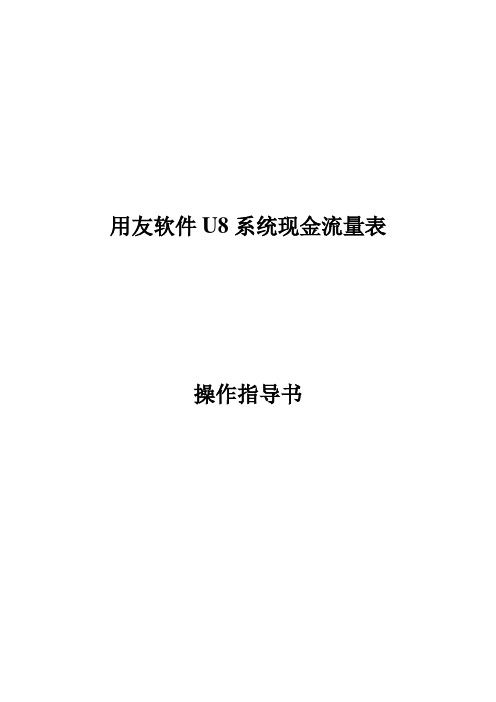
用友软件U8系统现金流量表操作指导书一、基础设置 (3)1、指定现金流量科目 (3)2、设置现金流量项目 (4)3、与现金流量有关选项设置 (5)二、凭证指定 (7)1、凭证中的现金流量项目指定 (7)2、修改已指定的现金流量项目 (8)三、期初录入 (9)四、现金流量查询 (10)1、现金流量凭证查询 (10)2、现金流量明细表 (11)3、现金流量统计表 (12)五、制作现金流量表 (12)一、基础设置1、指定现金流量科目只有指定了现金流量科目,系统才会判断哪些科目发生的金额是需要记入现金流量表中。
点击[基础设置]——>[基础档案] ——>[财务] ——>[会计科目],进入会计科目编辑界面中,点击[编辑]菜单中的[指定科目]。
选择“现金流量科目”,在待选科目列表中双击需要进行现金流量分配的科目(如“库存现金”、“银行存款”等现金科目、银行科目和“其他货币资金”等现金等价物科目),或是点击按钮,使之出现在已选科目列表中,点击“确定”按钮完成。
2、设置现金流量项目系统根据建账时选择的行业类型内置了现金流量项目,但是也提供新增、修改、删除功能,允许客户在此基础上进行现金流量项目的设置。
点击[基础设置]——>[基础档案] ——>[财务] ——>[项目目录],进入到项目档案的设置界面。
在“项目大类”处选择“现金流量项目”,点击“项目目录”页签,点击“维护”按钮。
进入到项目目录维护界面。
可以使用“增加”、“删除”按钮对项目进行维护。
除此之外,还可以进行科目和现金流量项目关系的定义,定义好关系后,填制凭证时系统自动按此关系分配现金流量,不需另外进行手工选择。
先选择相应的项目记录,然后再点击“定义取数关系”按钮,弹出定义取数关系对话框。
点击“增加”按钮后增加一行记录,取数方式只有“取凭证数”唯一一种,数据源处填入相应的科目内容,选择金额方向,如果有几个科目相应增加几行记录,完成后点击“确定”按钮退出。
#用友U8现金流量表操作指导书
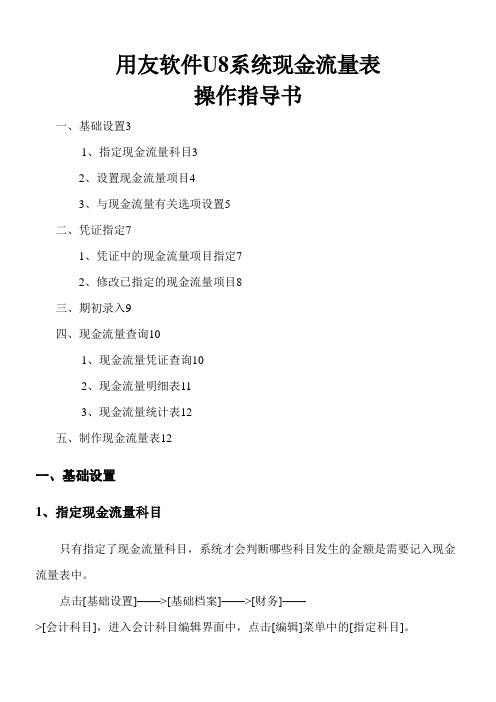
用友软件U8系统现金流量表操作指导书一、基础设置31、指定现金流量科目32、设置现金流量项目43、与现金流量有关选项设置5二、凭证指定71、凭证中的现金流量项目指定72、修改已指定的现金流量项目8三、期初录入9四、现金流量查询101、现金流量凭证查询102、现金流量明细表113、现金流量统计表12五、制作现金流量表12一、基础设置1、指定现金流量科目只有指定了现金流量科目,系统才会判断哪些科目发生的金额是需要记入现金流量表中。
点击[基础设置]——>[基础档案]——>[财务]——>[会计科目],进入会计科目编辑界面中,点击[编辑]菜单中的[指定科目]。
选择“现金流量科目”,在待选科目列表中双击需要进行现金流量分配的科目<如“库存现金”、“银行存款”等现金科目、银行科目和“其他货币资金”等现金等价物科目),或是点击按钮,使之出现在已选科目列表中,点击“确定”按钮完成。
2、设置现金流量项目系统根据建账时选择的行业类型内置了现金流量项目,但是也提供新增、修改、删除功能,允许客户在此基础上进行现金流量项目的设置。
点击[基础设置]——>[基础档案]——>[财务]——>[项目目录],进入到项目档案的设置界面。
在“项目大类”处选择“现金流量项目”,点击“项目目录”页签,点击“维护”按钮。
进入到项目目录维护界面。
可以使用“增加”、“删除”按钮对项目进行维护。
除此之外,还可以进行科目和现金流量项目关系的定义,定义好关系后,填制凭证时系统自动按此关系分配现金流量,不需另外进行手工选择。
先选择相应的项目记录,然后再点击“定义取数关系”按钮,弹出定义取数关系对话框。
点击“增加”按钮后增加一行记录,取数方式只有“取凭证数”唯一一种,数据源处填入相应的科目内容,选择金额方向,如果有几个科目相应增加几行记录,完成后点击“确定”按钮退出。
3、与现金流量有关选项设置点击[业务工作]——>[财务会计]——>[总账]——>[设置]——>[选项],打开总账的选项设置。
用友U 现金流量表操作指导书

用友软件U8系统现金流量表操作指导书一、基础设置 (2)1、指定现金流量科目 (2)2、设置现金流量项目 (2)3、与现金流量有关选项设置 (3)二、凭证指定 (3)1、凭证中的现金流量项目指定 (3)2、修改已指定的现金流量项目 (4)三、期初录入 (4)四、现金流量查询 (5)1、现金流量凭证查询 (5)2、现金流量明细表 (6)3、现金流量统计表 (6)五、制作现金流量表 (6)一、基础设置1、指定现金流量科目只有指定了现金流量科目,系统才会判断哪些科目发生的金额是需要记入现金流量表中。
点击[基础设置]——>[基础档案] ——>[财务] ——>[会计科目],进入会计科目编辑界面中,点击[编辑]菜单中的[指定科目]。
选择“现金流量科目”,在待选科目列表中双击需要进行现金流量分配的科目(如“库存现金”、“银行存款”等现金科目、银行科目和“其他货币资金”等现金等价物科目),或是点击按钮,使之出现在已选科目列表中,点击“确定”按钮完成。
2、设置现金流量项目系统根据建账时选择的行业类型内置了现金流量项目,但是也提供新增、修改、删除功能,允许客户在此基础上进行现金流量项目的设置。
点击[基础设置]——>[基础档案] ——>[财务] ——>[项目目录],进入到项目档案的设置界面。
在“项目大类”处选择“现金流量项目”,点击“项目目录”页签,点击“维护”按钮。
进入到项目目录维护界面。
可以使用“增加”、“删除”按钮对项目进行维护。
除此之外,还可以进行科目和现金流量项目关系的定义,定义好关系后,填制凭证时系统自动按此关系分配现金流量,不需另外进行手工选择。
先选择相应的项目记录,然后再点击“定义取数关系”按钮,弹出定义取数关系对话框。
点击“增加”按钮后增加一行记录,取数方式只有“取凭证数”唯一一种,数据源处填入相应的科目内容,选择金额方向,如果有几个科目相应增加几行记录,完成后点击“确定”按钮退出。
用友U8现金流量表具体操作指引

用友软件U8系统现金流量表操作指引书一、基础设置 (3)1、指定现金流量科目 (3)2、设置现金流量项目 (4)3、与现金流量有关选项设置 (5)二、凭证指定 (7)1、凭证中的现金流量项目指定 (7)2、修改已指定的现金流量项目 (8)三、期初录入 (9)四、现金流量查询 (10)1、现金流量凭证查询 (10)2、现金流量明细表 (11)3、现金流量统计表 (12)五、制作现金流量表 (12)一、基础设置1、指定现金流量科目只有指定了现金流量科目,系统才会判断哪些科目发生的金额是需要记入现金流量表中。
点击[基础设置]——>[基础档案] ——>[财务] ——>[会计科目],进入会计科目编辑界面中,点击[编辑]菜单中的[指定科目]。
选择“现金流量科目”,在待选科目列表中双击需要进行现金流量分配的科目(如“库存现金”、“银行存款”等现金科目、银行科目和“其他货币资金”等现金等价物科目),或是点击按钮,使之出现在已选科目列表中,点击“确定”按钮完成。
2、设置现金流量项目系统根据建账时选择的行业类型置了现金流量项目,但是也提供新增、修改、删除功能,允许客户在此基础上进行现金流量项目的设置。
点击[基础设置]——>[基础档案] ——>[财务] ——>[项目目录],进入到项目档案的设置界面。
在“项目大类”处选择“现金流量项目”,点击“项目目录”页签,点击“维护”按钮。
进入到项目目录维护界面。
可以使用“增加”、“删除”按钮对项目进行维护。
除此之外,还可以进行科目和现金流量项目关系的定义,定义好关系后,填制凭证时系统自动按此关系分配现金流量,不需另外进行手工选择。
先选择相应的项目记录,然后再点击“定义取数关系”按钮,弹出定义取数关系对话框。
点击“增加”按钮后增加一行记录,取数方式只有“取凭证数”唯一一种,数据源处填入相应的科目容,选择金额方向,如果有几个科目相应增加几行记录,完成后点击“确定”按钮退出。
用友U8现金流量表操作指导书
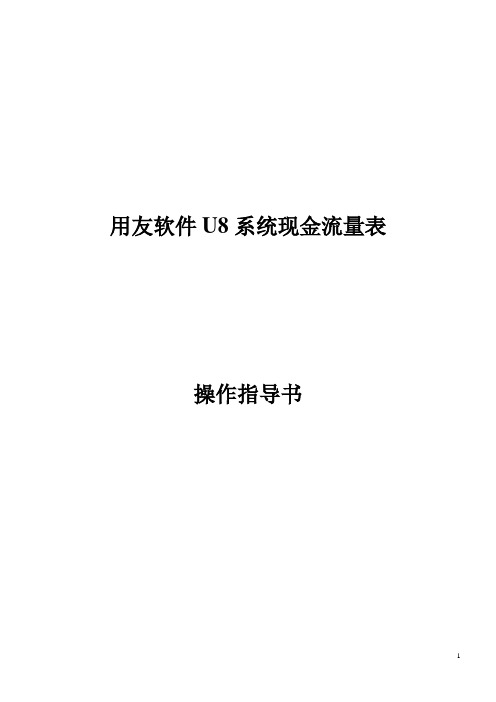
用友软件U8系统现金流量表操作指导书一、基础设置 (3)1、指定现金流量科目 (3)2、设置现金流量项目 (4)3、与现金流量有关选项设置 (5)二、凭证指定 (7)1、凭证中的现金流量项目指定 (7)2、修改已指定的现金流量项目 (8)三、期初录入 (9)四、现金流量查询 (10)1、现金流量凭证查询 (10)2、现金流量明细表 (11)3、现金流量统计表 (12)五、制作现金流量表 (12)一、基础设置1、指定现金流量科目只有指定了现金流量科目,系统才会判断哪些科目发生的金额是需要记入现金流量表中。
点击[基础设置]——>[基础档案] ——>[财务] ——>[会计科目],进入会计科目编辑界面中,点击[编辑]菜单中的[指定科目]。
选择“现金流量科目”,在待选科目列表中双击需要进行现金流量分配的科目(如“库存现金”、“银行存款”等现金科目、银行科目和“其他货币资金”等现金等价物科目),或是点击按钮,使之出现在已选科目列表中,点击“确定”按钮完成。
2、设置现金流量项目系统根据建账时选择的行业类型内置了现金流量项目,但是也提供新增、修改、删除功能,允许客户在此基础上进行现金流量项目的设置。
点击[基础设置]——>[基础档案] ——>[财务] ——>[项目目录],进入到项目档案的设置界面。
在“项目大类”处选择“现金流量项目”,点击“项目目录”页签,点击“维护”按钮。
进入到项目目录维护界面。
可以使用“增加”、“删除”按钮对项目进行维护。
除此之外,还可以进行科目和现金流量项目关系的定义,定义好关系后,填制凭证时系统自动按此关系分配现金流量,不需另外进行手工选择。
先选择相应的项目记录,然后再点击“定义取数关系”按钮,弹出定义取数关系对话框。
点击“增加”按钮后增加一行记录,取数方式只有“取凭证数”唯一一种,数据源处填入相应的科目内容,选择金额方向,如果有几个科目相应增加几行记录,完成后点击“确定”按钮退出。
- 1、下载文档前请自行甄别文档内容的完整性,平台不提供额外的编辑、内容补充、找答案等附加服务。
- 2、"仅部分预览"的文档,不可在线预览部分如存在完整性等问题,可反馈申请退款(可完整预览的文档不适用该条件!)。
- 3、如文档侵犯您的权益,请联系客服反馈,我们会尽快为您处理(人工客服工作时间:9:00-18:30)。
用友T3现金流量表操作说明
一.设置现金流量科目:
1.打开“总账系统“-- “会计科目”(如图)
2.打开“会计科目“后,点击菜单”编辑“,下面有个”指定科目“(如图)
3.单击“指定科目“后,点击”现金流量科目“,把现金和银行科目全部从待选双击选到已选里面。
单击确认,第一步指定科目完成。
(如图)
二. 增加现金流量科目:
1.单击菜单栏中的“项目“-“设置”-“项目目录”(如图)
2.在“项目档案”对话框中,选中“项目目录“,点击“维护”按钮(如图)
以下是取现的两种录入现金流量方式:
3.备注:如果在“总账”-“设置”-“选项“对话框设置中,勾选了“现金流量项目必录“(如图)
4.在“项目目录“—”维护“--增加项目名称“其他”
5. 备注:如果在“总账”-“设置”-“选项“对话框设置中,不勾选“现金流量项目必录“(如图)
6.不勾选“现金流量项目必录“,填制取现凭证时可直接退出不选择项目。
三.填制现金流量凭证:
1.指定科目和现金流量项目完成后,平时我们做现金银行凭证的时候就会需要指定现金流量
项目:(如图)
2.制作凭证时输入金额后按回车,会跳出现金流量表项目。
点击“增加“选择相应项目。
(如图)
3.然后点击“保存“按钮。
四.财务报表自动计算现金流量表:
1.打开“财务报表“(如图)
2.根据帐套的行业性质选择相应的模板,打开“文件“—”新建“—选择模板分类(如图)
3.将左下角“格式“切换到”数据“状态(如图)
4.单击上面“数据“—”关键字“—”录入“(如图)
五.保存报表:
1.点击上方“文件“—”另存为“--指定文件路径—点击”保存“(如图)。
